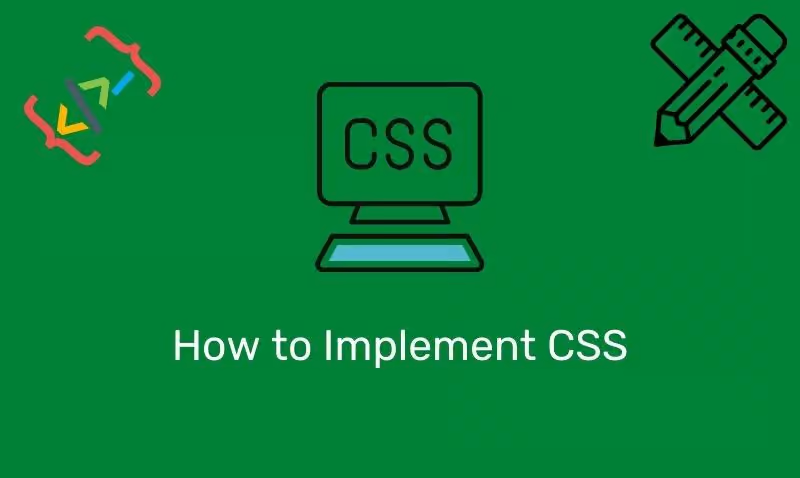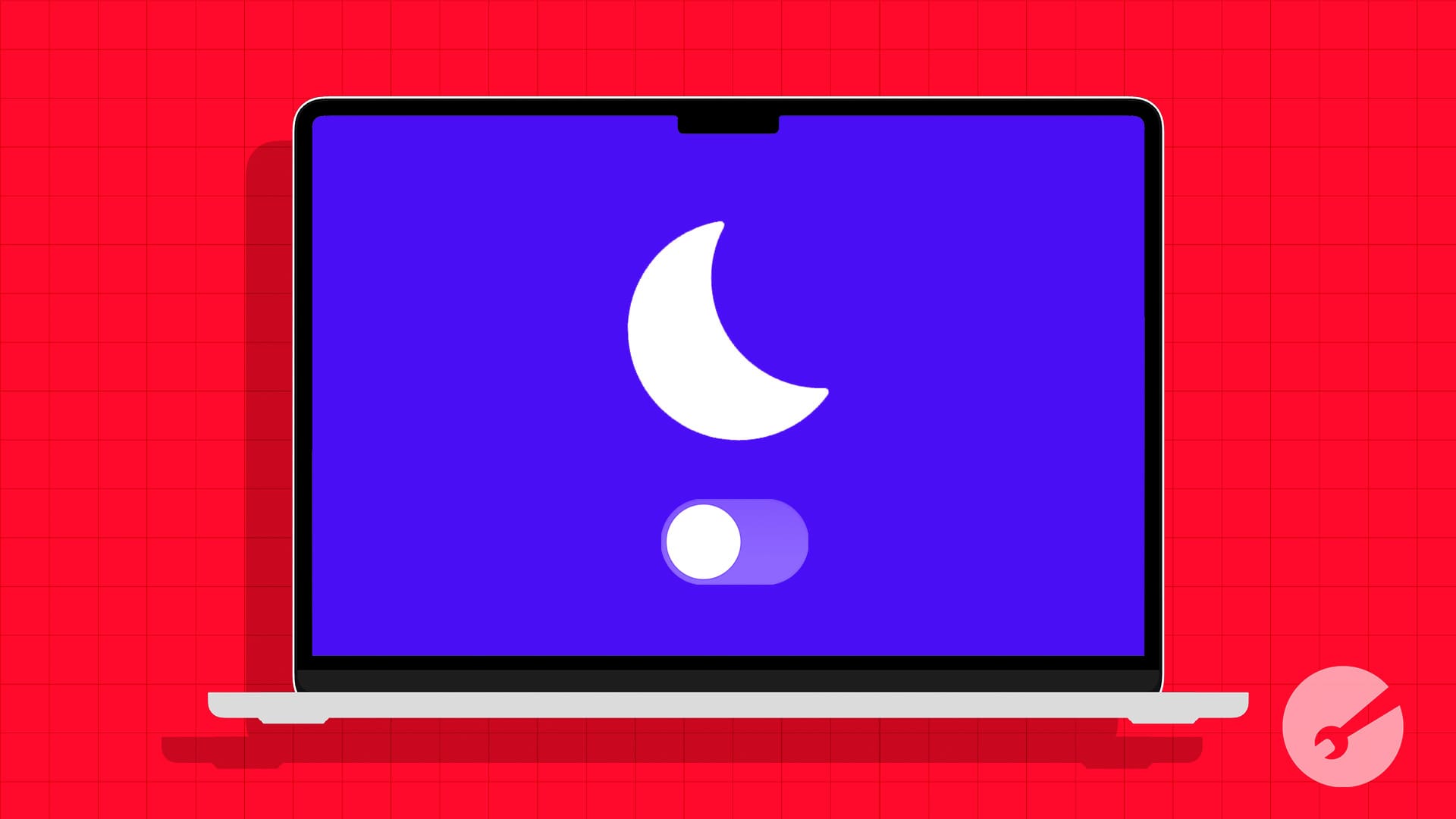Il multitasking è un modo importante per sfruttare al meglio il tuo tempo online. Con l'introduzione della barra laterale Edge, gli utenti del browser possono usufruire di più funzionalità e di un'esperienza di navigazione migliorata. Ora non è più necessario perdere tempo quando si passa dall'invio di un'e-mail alla cattura di un collegamento o alla visita di un sito Web diverso. Aggiungi semplicemente la barra laterale Edge a Windows.
In questa guida ti mostriamo come farlo e alcune funzionalità della barra laterale che amiamo di più.
Cos'è la barra laterale di Microsoft Edge?
Microsoft Edge Sidebar consente a qualsiasi utente di accedere a più funzionalità e strumenti durante l'utilizzo del browser. Queste funzionalità rimangono accessibili anche mentre si naviga tra le schede.
Nella barra laterale sono presenti alcune app preinstallate elencate di seguito:
Ricerca– questa app ti consente di cercare contenuti web anche quando ti trovi su una pagina diversa.
Scoprire– Contiene alcuni consigli personalizzati per articoli, siti Web e altro.
Utensili– All'interno di questa app troverai applet come una calcolatrice, un orologio mondiale e un'ora.
Giochi– Questa è una selezione di giochi a cui puoi giocare durante la navigazione.
Ufficio e prospettiva– Puoi accedere a strumenti come Word, Excel, PowerPoint e la posta in arrivo di Outlook.
Tuttavia, la barra laterale Edge fa un ulteriore passo avanti e ti consente di aggiungere i tuoi siti Web e le tue app. Sebbene sia ancora in fase di sviluppo, si sta già preannunciando come un'ottima aggiunta a Edge.
Come faccio ad aggiungere la barra laterale Edge su Windows?
1. Abilita la barra laterale Edge integrata
Passaggio 1:Avvia il browser Microsoft Edge.
Passaggio 2:Fare clic sui puntini di sospensione (i tre punti orizzontali in alto a destra) e selezionareImpostazioni.
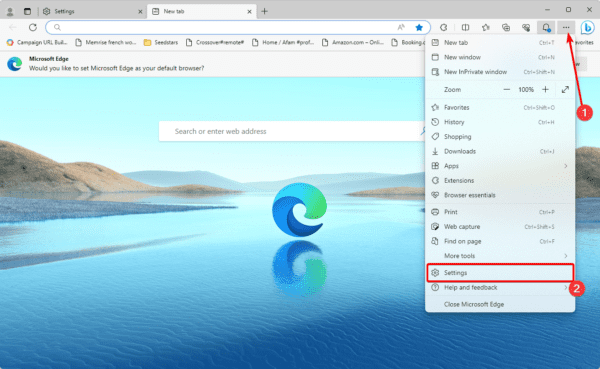
Passaggio 3:Nel riquadro sinistro, fare clic suBarra lateralee attiva il fileMostra sempre la barra lateraleinterruttore.
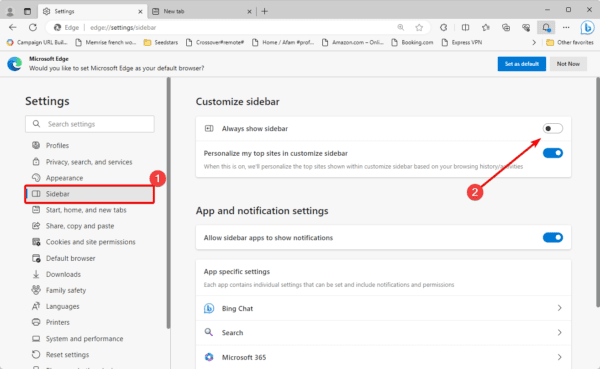
2. Mostra la barra laterale Edge utilizzando le scorciatoie
La barra laterale di Microsoft Edge è un trucco per la produttività, quindi è logico che possa essere visualizzata utilizzando semplici scorciatoie da tastiera.
Passaggio 1:Avvia il browser Microsoft Edge.
Passaggio 2:Premi Ctrl + Maiusc + / per attivare o disattivare la scorciatoia.
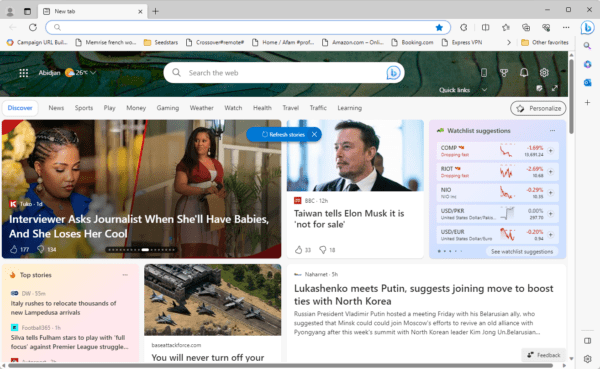
Passaggio 3:In alternativa, usa Ctrl + Maiusc + . per attivare la barra laterale e includere un ampio riquadro centrale per Bing Chat.
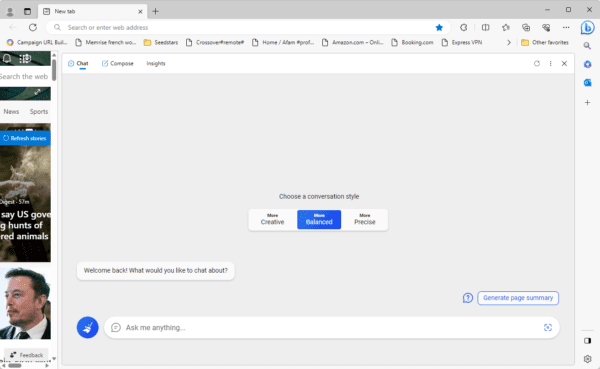
3. Utilizzando un'estensione di terze parti
Un paio di estensioni ti aiutano a mostrare una barra laterale in Edge. Anche se questa potrebbe non essere una soluzione nativa, una delle estensioni più comuni è l'estensione Sidebar di Microsoft.
Tuttavia, puoi navigare versoPagina dell'estensione Microsoft Edge, cerca Barra laterale e seleziona una delle tante opzioni disponibili.
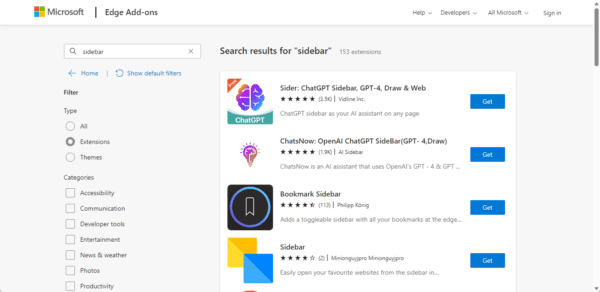
Massimizzare la funzionalità della barra laterale Edge
Una volta abilitata la funzione, puoi massimizzarla e aumentare la tua produttività utilizzando il browser. Ci piace particolarmente che tu possa includere le tue app nella barra laterale.
Potresti anche esplorarne altriofferto da Microsoft Edge.
Usi la funzione della barra laterale? Fateci sapere le vostre opinioni al riguardo nella sezione commenti.
Questo articolo è stato utile?
Grazie per il feedback!